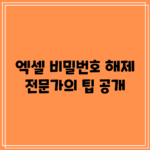카카오톡 선물함에서는 선물하기를 통해 소중한 사람에게 특별한 마음을 전할 수 있습니다. 하지만 사용 중에 오류가 발생하면 귀찮고 불편한 경험을 하게 되죠. 카카오톡 선물함 오류는 다양한 원인으로 인해 발생할 수 있으며, 이를 해결하기 위한 방법을 알아보겠습니다.
✅ 인스타그램 프로필 사진 오류의 모든 원인을 알아보세요.
카카오톡 선물함 오류 발생 원인
카카오톡 선물함 오류는 대부분 아래와 같은 원인으로 발생합니다. 이해하기 쉽게 분류해보았습니다.
데이터 또는 와이파이 통신 오류
가장 흔한 오류 발생 원인 중 하나는 데이터 통신 또는 Wi-Fi 불안정성입니다. 연결이 느려지거나 끊기는 경우, 선물함을 정상적으로 사용할 수 없습니다.
앱 충돌
카카오톡이 최신 버전이 아닐 경우, 앱 충돌이 발생할 수 있습니다. 이로 인해 여러 기능의 사용이 제한될 수 있습니다.
저장공간/캐시 오류
저장공간이 부족하거나 캐시 데이터에 문제가 발생하면 무한 로딩 상태가 되거나 접속이 지연될 수 있습니다.
시스템 오류
카카오톡 시스템의 일시적인 장애가 발생할 경우에도 선물함 오류가 발생할 수 있습니다.
✅ 하나카드 로그인 방법을 쉽게 알아보세요.
카카오톡 선물함 오류 해결 방법
오류를 해결하기 위한 과정은 아래와 같이 간단합니다. 문제가 발생했을 때 따라해 보세요.
1. 카카오톡 데이터 통신 상태 확인
우선적으로 자신의 데이터나 Wi-Fi 통신이 정상인지 확인해주세요. 인터넷 연결이 원활하지 않으면 선물함 사용에 문제가 생길 수 있습니다.
2. 카카오톡 최신 버전으로 업데이트
앱 스토어에서 카카오톡을 최신 버전으로 업데이트하세요. 기본적인 업데이트를 통해 많은 오류가 해결될 수 있습니다.
3. 캐시 데이터 삭제 방법
캐시 데이터가 문제일 경우 다음 단계를 따라해주세요:
1. 카카오톡 설정 진입
카카오톡 앱에 로그인한 후, 화면 우측 하단에 있는 ‘더보기(●●●)’를 선택하고 ‘설정’ 메뉴로 들어갑니다.
2. 기타 항목 선택
설정 메뉴에서 아래로 스크롤하여 ‘기타’ 항목을 선택해 주세요.
3. 저장공간 관리
‘기타’ 페이지에서 ‘저장공간 관리’를 탭하여 해당 메뉴로 이동합니다.
4. 캐시 데이터 삭제
여기서 ‘캐시 데이터 삭제’ 버튼을 클릭하여 데이터를 삭제합니다. 이 과정으로 캐시 데이터의 문제를 해결할 수 있습니다.
4. 고객센터에 문의하기
만약 위 방법으로도 해결되지 않는다면, 카카오커머스 고객센터에 문의하시길 바랍니다. 문의 방법은 카카오톡의 실시간 상담 또는 1:1 문의하기로 할 수 있습니다. 고객센터 홈페이지는 네이버, 다음, 구글 등 포털 사이트에서 손쉽게 검색할 수 있어요.
관련 링크 및 정보
| 항목 | 내용 |
|---|---|
| 카카오톡 고객센터 | 카카오톡 내 상담 메뉴 |
| 연결 통신 확인 | 데이터 및 Wi-Fi 체크 |
| 캐시 데이터 삭제 | 설정 > 기타 > 저장공간 관리 > 캐시 데이터 삭제 |
결론
카카오톡 선물함 오류를 마주했을 때는 조급하게 생각하지 마시고, 차근차근 해결책을 사용해 보도록 해요. 데이터 통신 체크부터 캐시 데이터 삭제, 필요시 고객센터 문의까지, 다양한 방법이 있으니 충분히 대응이 가능합니다. 카카오톡 선물함을 더 원활히 사용할 수 있도록 위의 방법을 통해 문제가 해결되길 바랍니다. 지금 바로 카카오톡 앱을 열고, 필요한 조치를 취해보세요!
자주 묻는 질문 Q&A
Q1: 카카오톡 선물함 오류의 주요 원인은 무엇인가요?
A1: 카카오톡 선물함 오류는 데이터 또는 와이파이 통신 오류, 앱 충돌, 저장공간/캐시 오류, 시스템 오류 등 다양한 원인으로 발생할 수 있습니다.
Q2: 카카오톡 선물함 오류를 어떻게 해결할 수 있나요?
A2: 오류 해결을 위해 데이터 통신 상태를 확인하고, 카카오톡을 최신 버전으로 업데이트하며, 캐시 데이터를 삭제하거나 고객센터에 문의할 수 있습니다.
Q3: 캐시 데이터는 어떻게 삭제하나요?
A3: 카카오톡 설정에서 ‘기타’ > ‘저장공간 관리’로 들어가 ‘캐시 데이터 삭제’ 버튼을 클릭하여 데이터를 삭제할 수 있습니다.